Observação:
- Este tutorial requer acesso ao Oracle Cloud. Para se inscrever em uma conta gratuita, consulte Conceitos básicos do Oracle Cloud Infrastructure Free Tier.
- Ele usa valores de exemplo para credenciais, tenancy e compartimentos do Oracle Cloud Infrastructure. Ao concluir seu laboratório, substitua esses valores por valores específicos do seu ambiente de nuvem.
Usar Imagens do Oracle Marketplace no Oracle Roving Edge Infrastructure e no Oracle Compute Cloud@Customer
Introdução
A Oracle Roving Edge Infrastructure permite que os clientes distribuam suas cargas de trabalho em nuvem além de sua locação da Oracle Cloud Infrastructure (OCI) para fornecer serviços em nuvem e executar cargas de trabalho de aplicativos em locais de varejo, satélite e outros pontos de borda. Como resultado, os clientes podem processar dados mais rapidamente e mais perto de seus usuários e nos pontos de ingestão de dados para gerar insights oportunos de seus dados.
O Oracle Compute Cloud@Customer (OC3) é uma infraestrutura totalmente gerenciada em escala de rack que permite que as organizações consumam serviços comuns da OCI em locais de clientes, locais on-premises e de satélites. Obtenha os benefícios da automação e economia da nuvem em seu data center executando o OCI Compute com serviços de armazenamento e rede no Compute Cloud@Customer. É a maneira mais simples de executar aplicativos na infraestrutura de nuvem, atendendo às suas necessidades de residência de dados, segurança e conexões de baixa latência com recursos existentes e operações em tempo real.
O Oracle Marketplace é uma loja on-line que oferece imagens, pilhas, imagens de contêiner e soluções de listagens de gráficos helm da Oracle e de seus parceiros confiáveis. O catálogo do Oracle Marketplace inclui imagens de computação pré-configuradas que podem ser implantadas como instâncias de computação no Oracle Roving Edge Infrastructure e no Oracle Compute Cloud@Customer. Essas imagens pré-configuradas aceleram sua implementação de nuvem híbrida na borda próxima e distante.
Público-alvo
Administradores, desenvolvedores e usuários do Oracle Roving Edge Infrastructure e do Oracle Compute Cloud@Customer.
Objetivo
- Exporte uma Imagem do Oracle Marketplace no Oracle Roving Edge Infrastructure ou no Oracle Compute Cloud@Customer e inicie uma instância de computação na imagem do Oracle Marketplace no nó do Oracle Roving Edge Infrastructure.
Pré-requisitos
-
Acesso ao nó WebUI do Oracle Roving Edge Infrastructure ou à Console do Oracle Compute Cloud@Customer.
-
Uma Conta do OCI.
-
As permissões de usuário no OCI, Oracle Roving Edge Infrastructure, Oracle Compute Cloud@Customer para Oracle Marketplace, OCI Object Storage, Compute (iniciar instâncias, criar imagem personalizada, exportar imagem personalizada) e Oracle Roving Edge gerenciam permissões no OCI. Para obter mais informações, consulte Políticas para Gerenciar o Roving Edge Infrastructure, Permissões do Roving Edge Infrastructure, Visão Geral do Oracle Compute Cloud@Customer IAM, Referência de Política do Oracle Compute Cloud@Customer IAM, Políticas Comuns e Referência de Política.
Tarefa 1: Iniciar uma Instância do OCI Compute usando uma Imagem do Oracle Marketplace
-
Navegue até o Oracle Marketplace e localize imagens exportáveis para o Oracle Roving Edge Infrastructure/Oracle Compute Cloud@Customer: Na Console do OCI, navegue até Marketplace, Todos os Aplicativos e selecione a lista drop-down Filtros para "Compute Cloud@Customer/Roving Edge Compatível".

Observação: verifique se a imagem selecionada corresponde à plataforma desejada. As imagens devem ser designadas "Para Roving Edge" ou "Para Compute Cloud@Customer"
-
Selecione uma imagem e clique em Iniciar Instância.
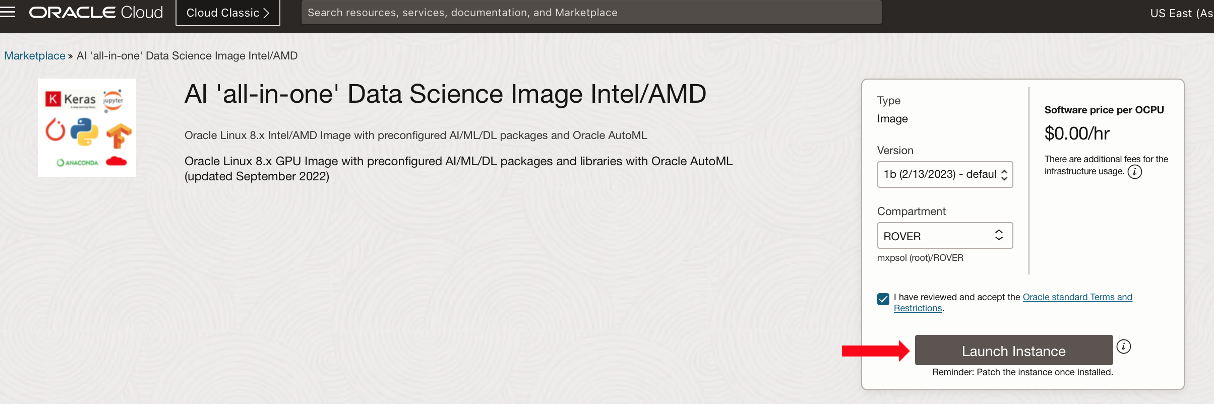
-
Preencha os detalhes na página de detalhes Criar instância de computação e clique em Criar.
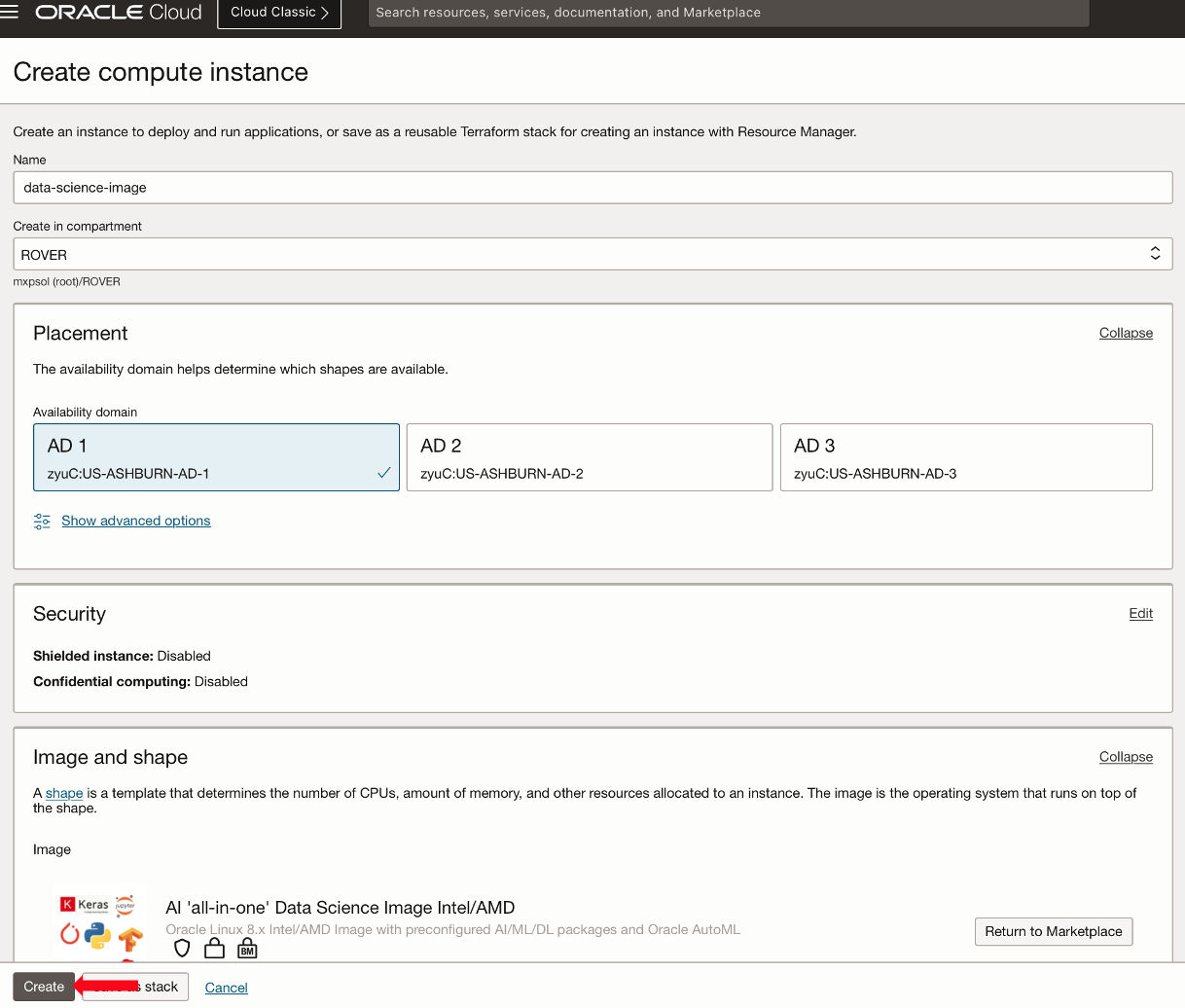
-
(Opcional) Depois que a instância for iniciada,
sshna instância e aplique quaisquer personalizações que você gostaria de ter na imagem.
Tarefa 2: Criar e Exportar uma Imagem Personalizada
-
Quando a instância terminar de provisionar e estiver em um estado "Em Execução", vá para a lista drop-down Mais ações e selecione Criar imagem personalizada.
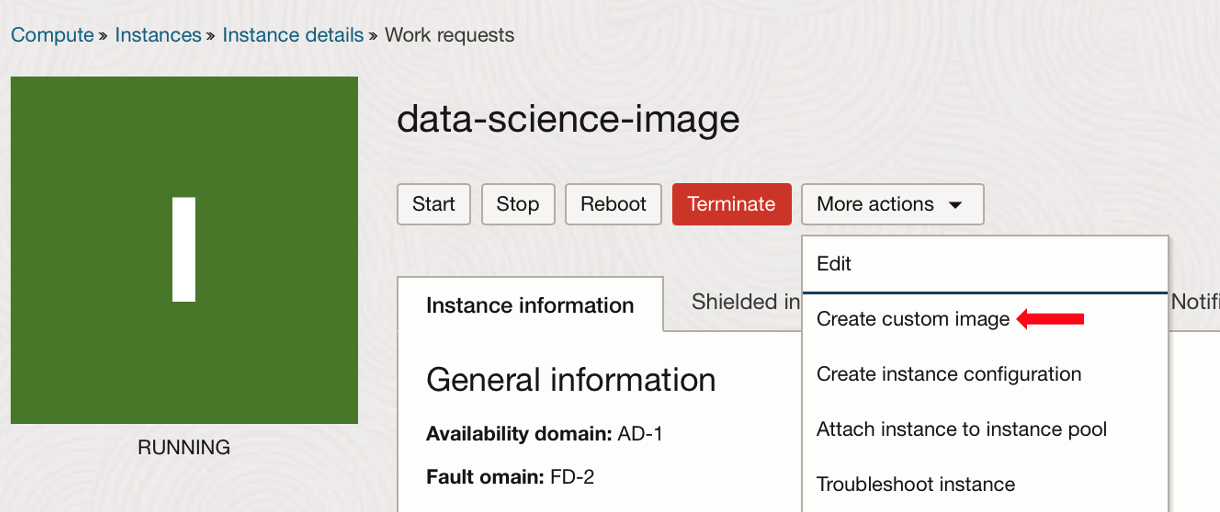
-
Na caixa de diálogo pop-up Criar imagem personalizada, digite um nome de imagem e clique em Criar imagem personalizada.
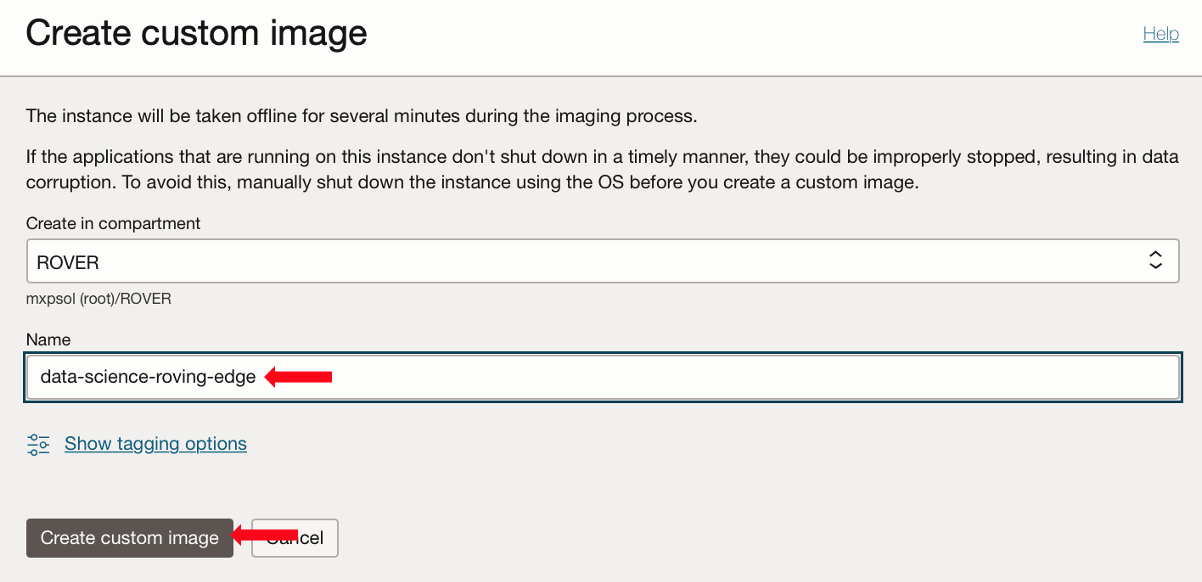
Observação: muitos exemplos neste tutorial usam "roving-edge" nos nomes de exemplo, defina os nomes que fazem sentido para sua imagem e plataforma.
-
Navegue até Compute, Imagens Personalizadas, selecione a imagem recém-criada e clique em Exportar.
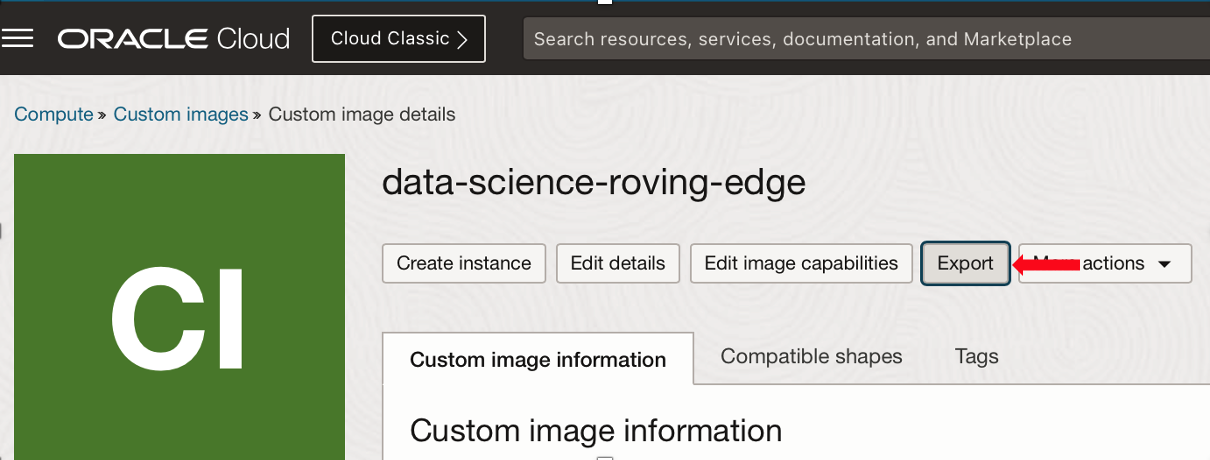
Observação: as imagens personalizadas também podem ser anexadas aos nós do Oracle Roving Edge Infrastructure no provisionamento. Consulte Anexando uma Carga de Trabalho a um Nó do Dispositivo Roving Edge Infrastructure.
-
No formulário Exportar imagem, selecione Exportar para um bucket do Object Storage, selecione um Bucket, dê um nome à imagem e clique em Exportar imagem.
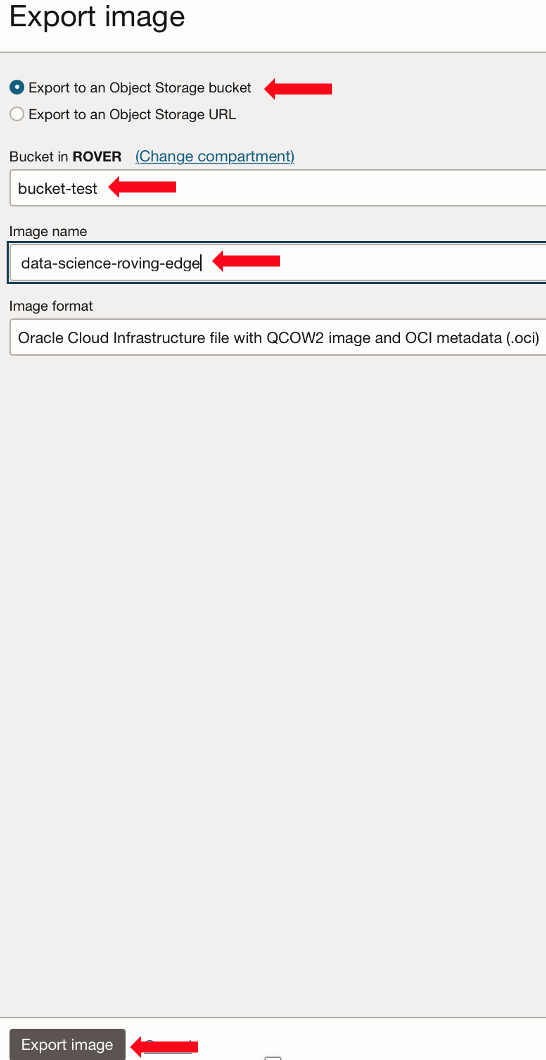
-
Quando a exportação for concluída, navegue até Armazenamento, Object Storage & Archive, Buckets e selecione o bucket informado para a exportação. Role até o nome da imagem personalizada que você exportou, clique nos 3 pontos à direita e selecione Criar Solicitação Pré-Autenticada.
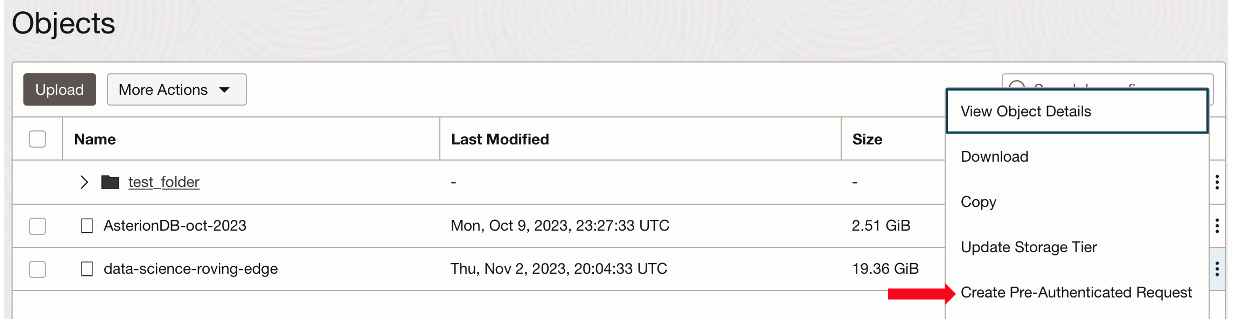
-
No formulário Create Pre-Authenticated Request, informe um Nome, uma data de expiração e clique em Create Pre-Authenticated Request.
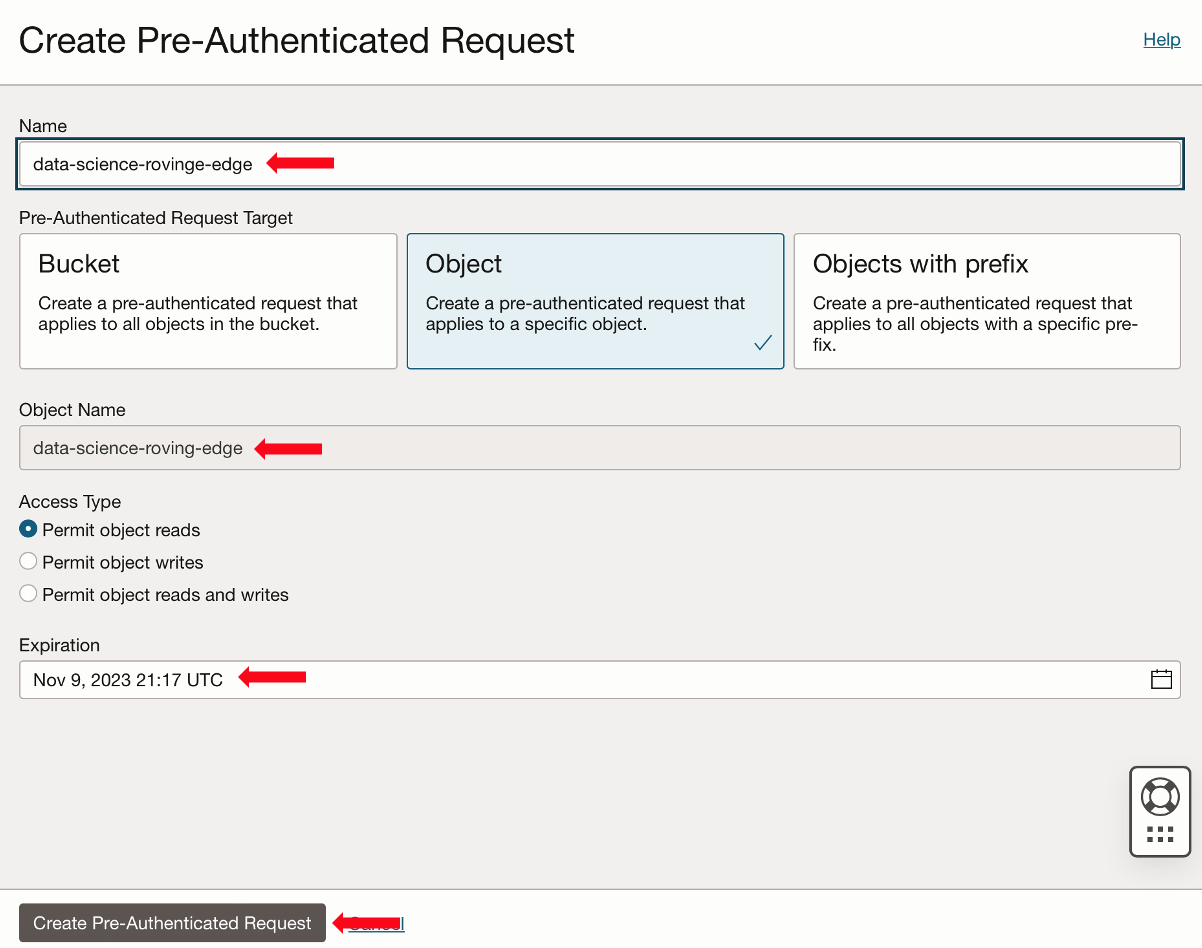
-
Na caixa de diálogo Detalhes da Solicitação Pré-autenticada, copie o URL no campo URL da Solicitação Pré-autenticada e salve-o no Bloco de Notas como um arquivo de texto.
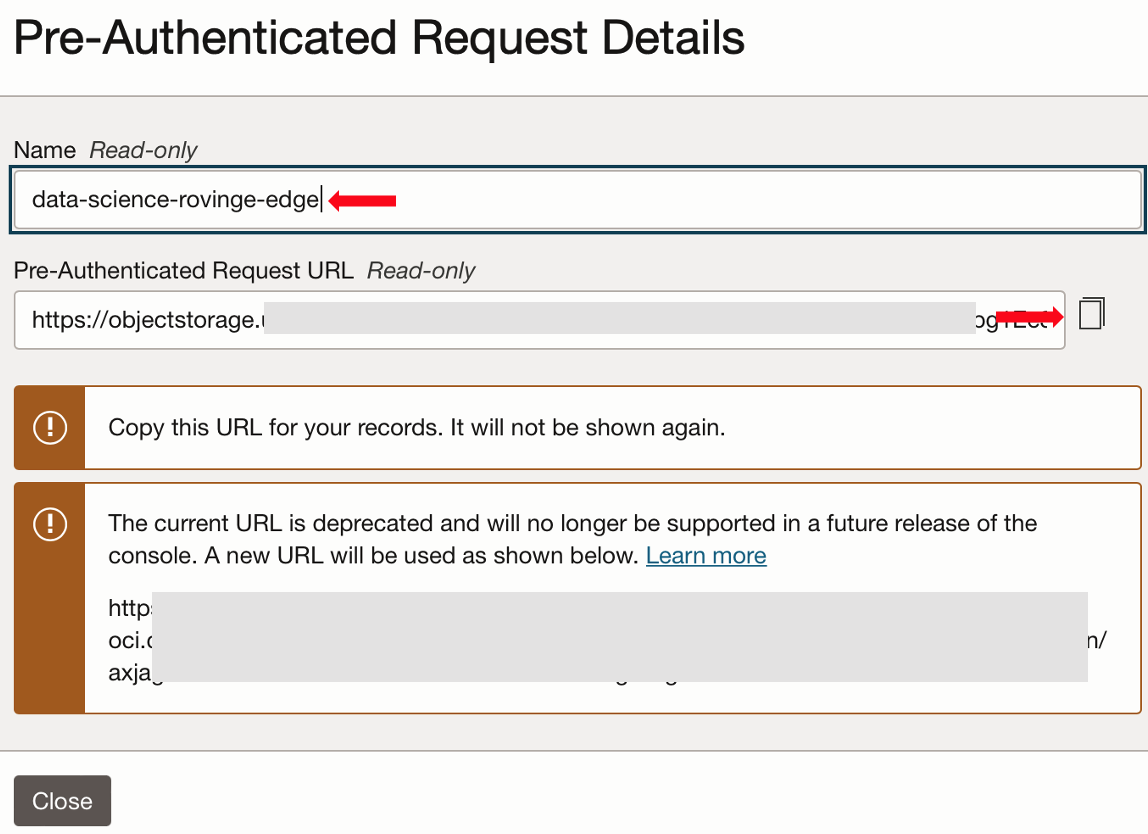
Tarefa 3: Importar a Imagem Personalizada para o Nó do Oracle Roving Edge Infrastructure ou Oracle Compute Cloud@Customer
-
Faça log-in na Console do Oracle Roving Edge Infrastructure WebUI ou Oracle Compute Cloud@Customer, acesse Compute, Imagens Personalizadas e clique em Importar Imagem. Quando o formulário for exibido, informe o Nome, o Sistema Operacional, o URL de Solicitação Pré-Autenticada, selecione o Tipo de Imagem e, para o Oracle Compute Cloud@Customer, selecione também o Compartimento, clique em Importar Imagem.
-
No Oracle Roving Edge Infrastructure.
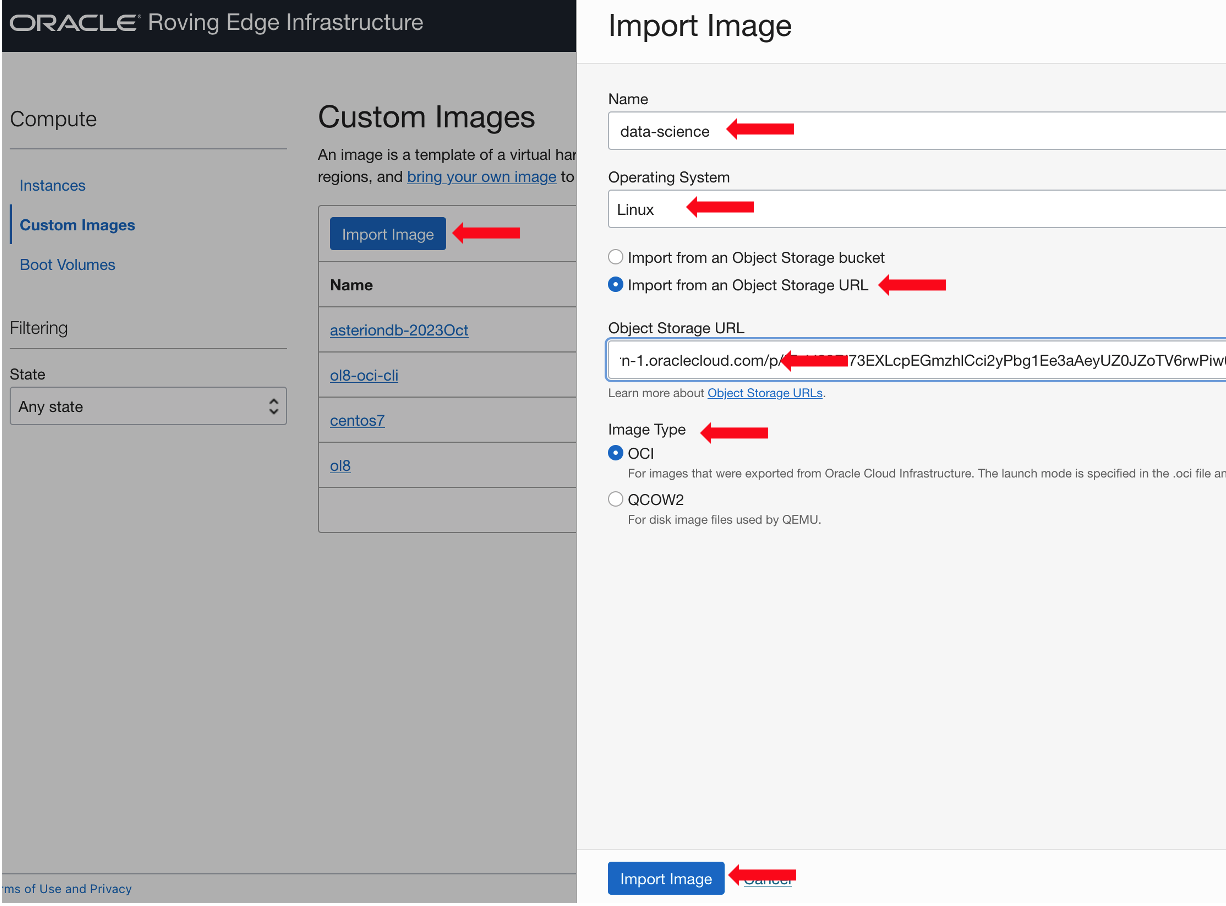
-
No Oracle Compute Cloud@Customer.
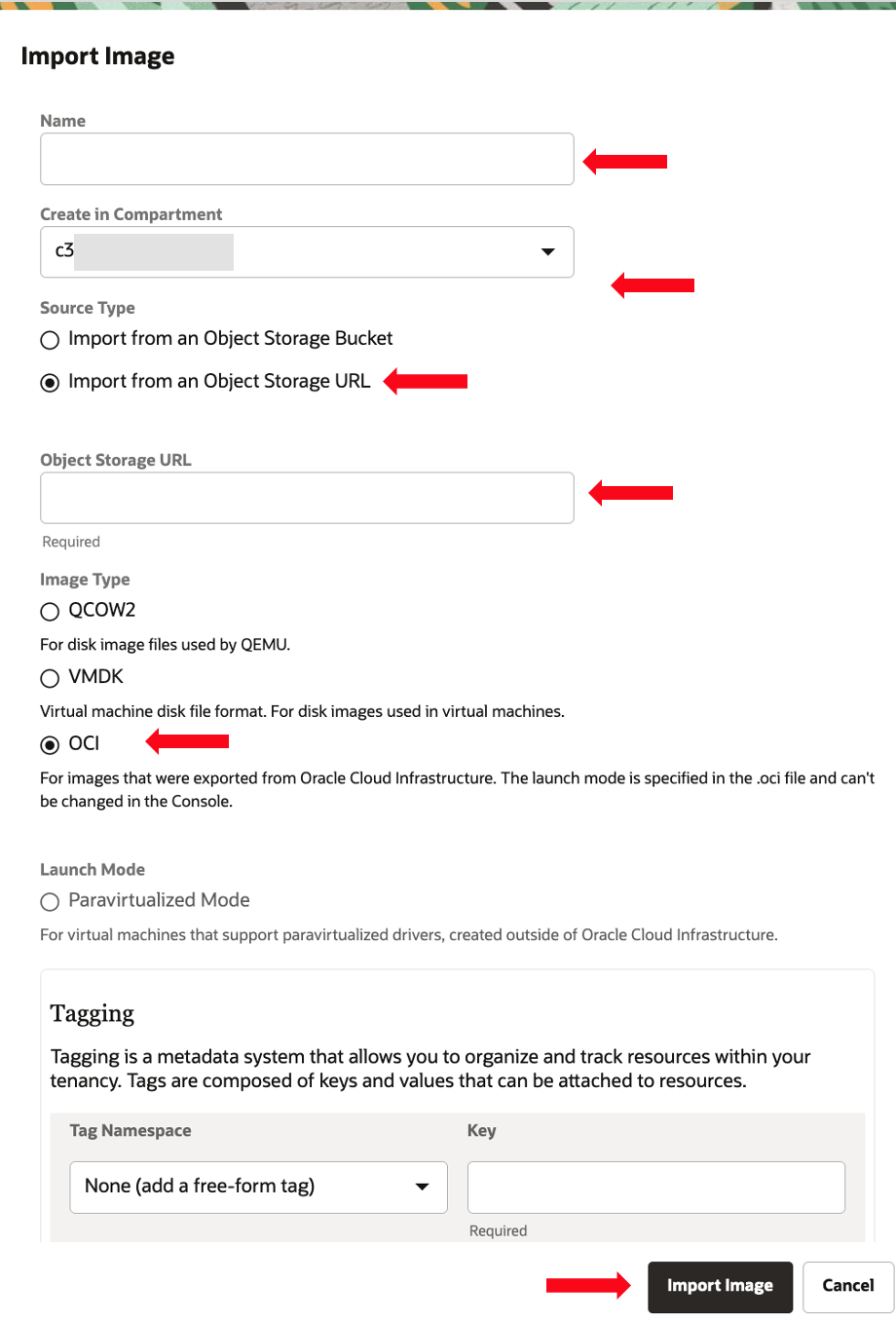
-
-
Quando a importação estiver concluída, navegue até Compute, Instance e clique em Create Instance.
-
Preencha o formulário Criar Instância do Serviço Compute. Inclua o nome da instância, selecione a imagem personalizada importada e outros detalhes da instância (Forma, Configurar rede, chaves
sshetc.) e clique em Criar.-
No Oracle Roving Edge Infrastructure.
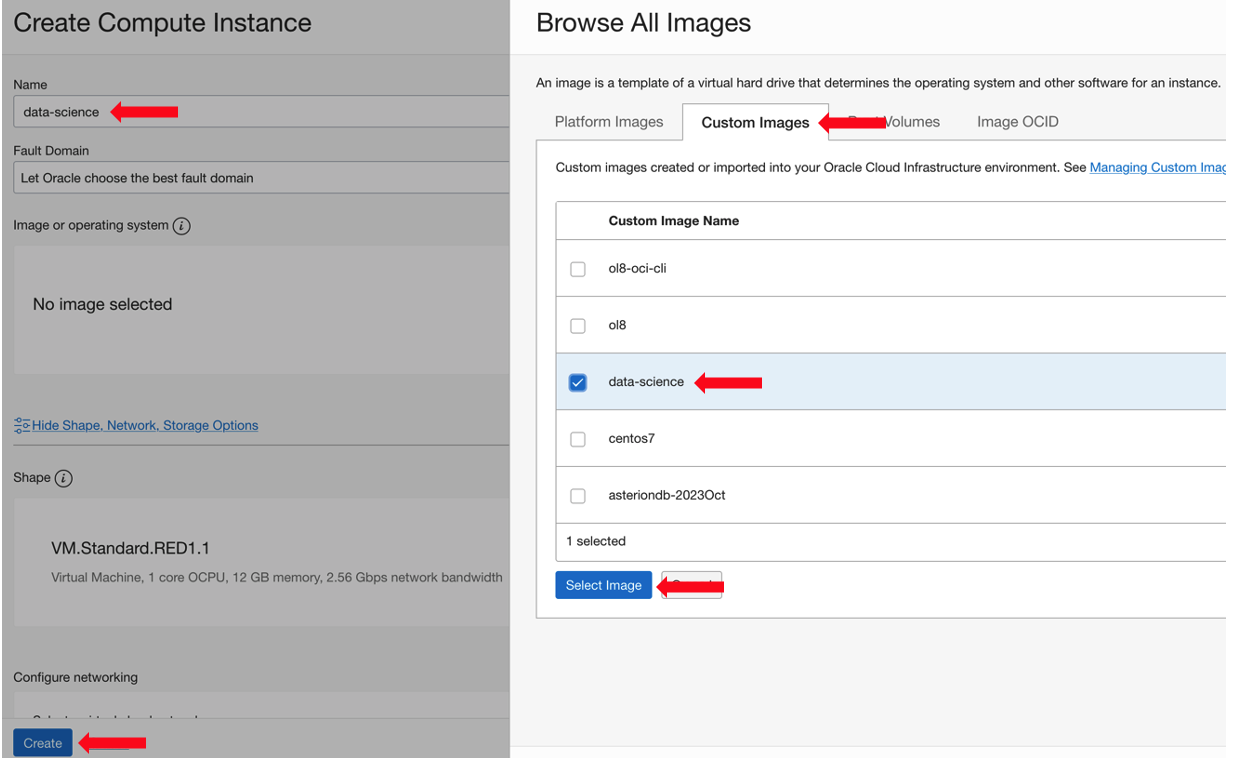
-
No Oracle Compute Cloud@Customer.
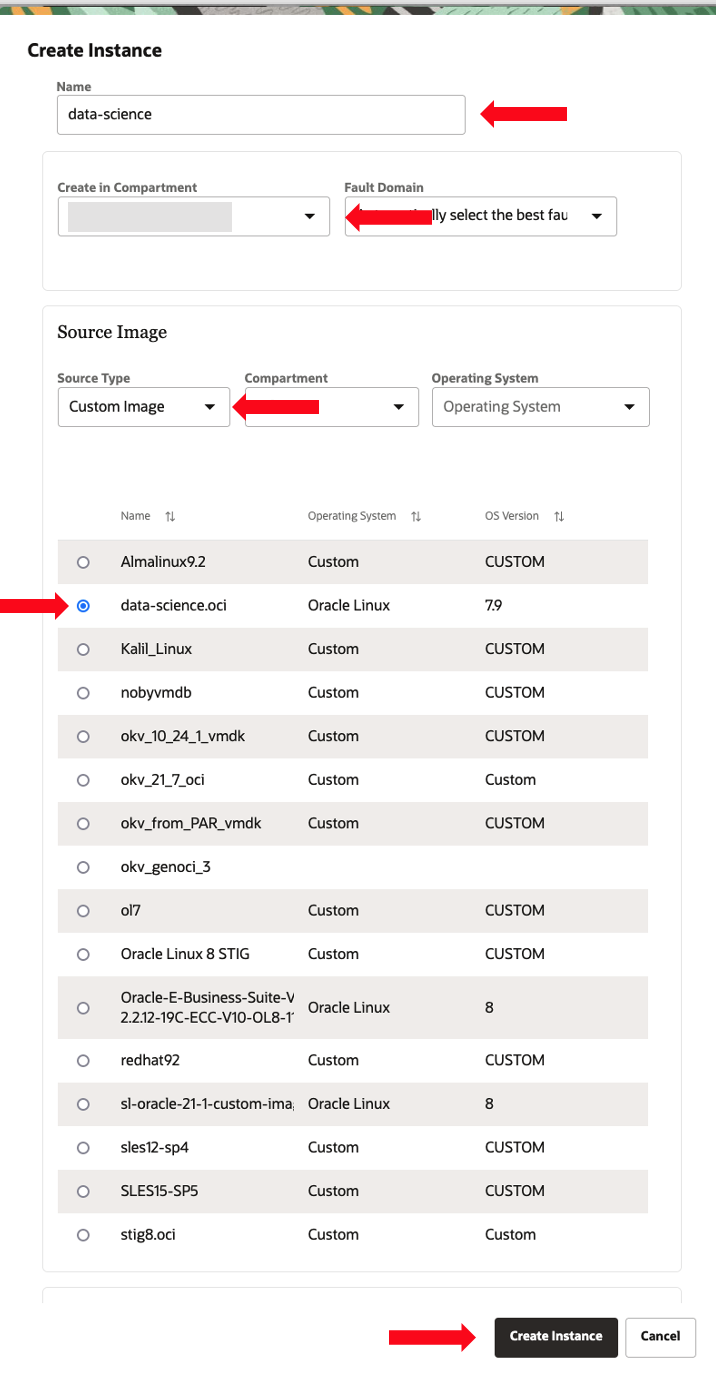
-
-
Depois que sua instância for iniciada, copie o endereço IP público e faça log-in via
sshpara concluir qualquer personalização ou configuração do aplicativo e comece a usar seu aplicativo na borda.-
No Oracle Roving Edge Infrastructure.
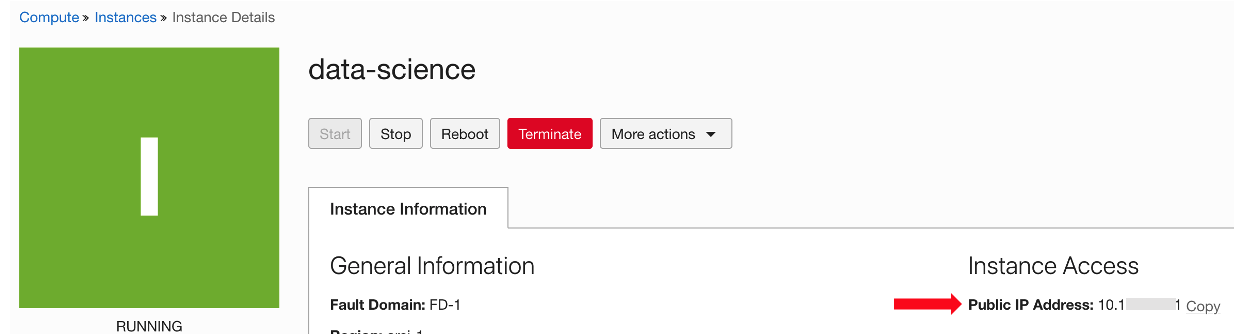
-
No Oracle Compute Cloud@Customer.
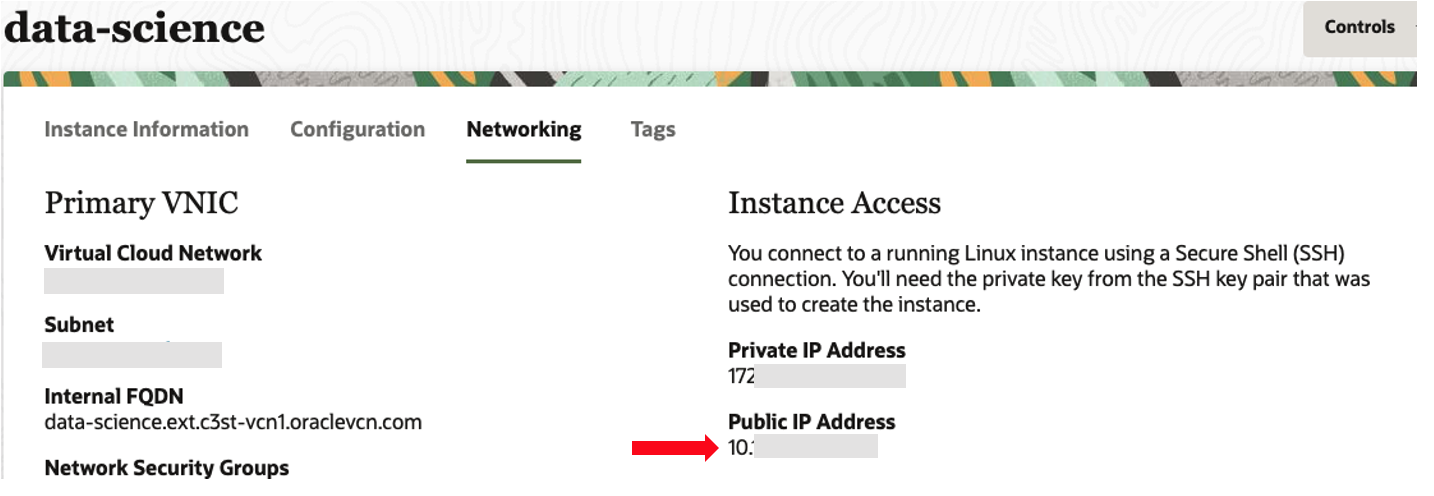
-
Links Relacionados
Confirmações
- Autor - Melinda Graham (Gerente de Produtos Sênior)
Mais Recursos de Aprendizagem
Explore outros laboratórios em docs.oracle.com/learn ou acesse mais conteúdo de aprendizado gratuito no canal Oracle Learning YouTube. Além disso, visite education.oracle.com/learning-explorer para se tornar um Oracle Learning Explorer.
Para obter a documentação do produto, visite o Oracle Help Center.
Use Oracle Marketplace Images on Oracle Roving Edge Infrastructure and Oracle Compute Cloud@Customer
F88927-02
December 2023
Copyright © 2023, Oracle and/or its affiliates.